(Benhvientinhoc) - Một phân vùng ổ đĩa cứng có thể cho phép bạn dễ dàng kiểm tra hệ điều hành mới (như Windows 7 beta) hoặc đơn giản là tạo ra các vùng dữ liệu riêng biệt cho người dùng từ hệ điều hành được cài đặt. Bạn có thể chia ổ đĩa thành nhiều phân vùng, một số là phân vùng khởi động, một số khác thì không.
Những lý do chính của việc phân vùng ổ cứng là:
- Để quản lý dữ liệu tốt hơn.
- Để chia hệ thống file, nhật ký, bộ nhớ cache và bộ nhớ ảo từ các file dữ liệu và các chương trình
- Để tạo các đĩa ảo riêng biệt cho nhiều hệ điều hành
- Để bảo vệ hoặc cách ly các nhóm file để có thể khôi phục dữ liệu dễ dàng hơn.
Bước 1: Tải về và cài đặt Partition Commander
Để phân vùng ổ đĩa, bạn cần một tiện ích phân vùng. Chúng ta có thể dùng Partition Commander từ Avanquest (trước đây là VCOM). Sau khi đã tải về chương trình, chạy trình cài đặt với các tùy chọn mặc định. Bạn cần phải khởi động lại máy khi việc cài đặt hoàn tất.
Bước 2: Khởi động Partition Commander
Chọn Create Partition và nhấn vào tùy chọn Create Partition trong màn hình chính:
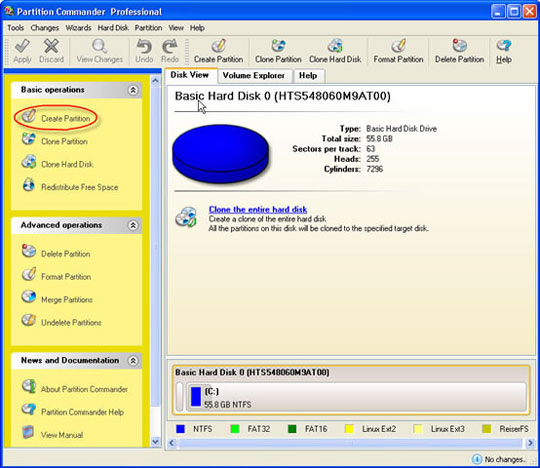
Create New Parttion Wizard sẽ xuất hiện:
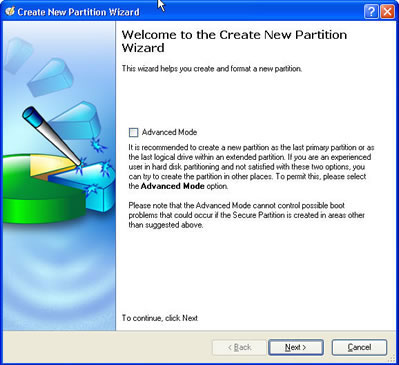
Chọn nút Next
Bước 3: Chọn ổ đĩa cứng mà bạn muốn tạo phân vùng
Partition Commander sẽ cho bạn lựa chọn một ổ đĩa mà bạn muốn tạo phân vùng.
Trong ví dụ này, chỉ có một ổ đĩa đơn. Nhấn nút Next khi bạn đã chọn ổ đĩa.
Bước 4: Đặt kích cỡ cho phân vùng mới
Kéo nút slider để thiết đặt phân vùng mới của bạn.
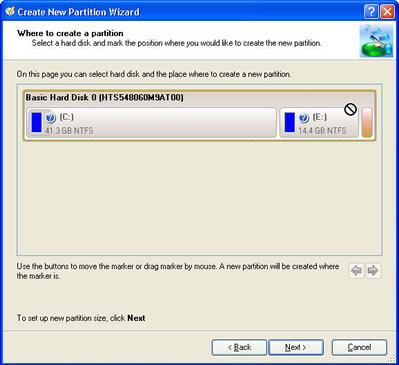
Khi đã thiết đặt xong kích cỡ, nhấn nút Next để tiếp tục
Bước 5: Chọn hệ điều hành cho phân vùng mà bạn đang tạo
Partition Commander hỗ trợ tất cả các hệ điều hành thông dụng hiện này bao gồm Windows, Novell Netware, Linux, và các phiên bản khác nhau của Unix như là các hệ điều hành kém thông dụng hơn như BéO, CP/M và Pick
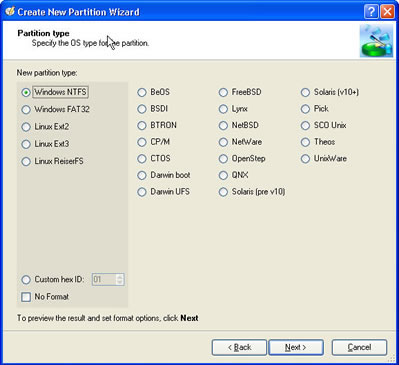
Chọn hệ điều hành bạn muốn và nhấn nút Next
Bước 6: Chọn tùy chọn format
Chọn tùy chọn format và nhấn Next
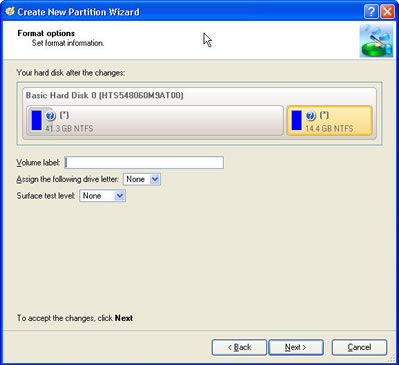
Bước 7: Chọn Apply để tạo phân vùng
Partition Commander cho bạn chọn tất các tùy chọn và khi bạn đã sẵn sàng, bạn chọn nút Apply để tạo phân vùng.
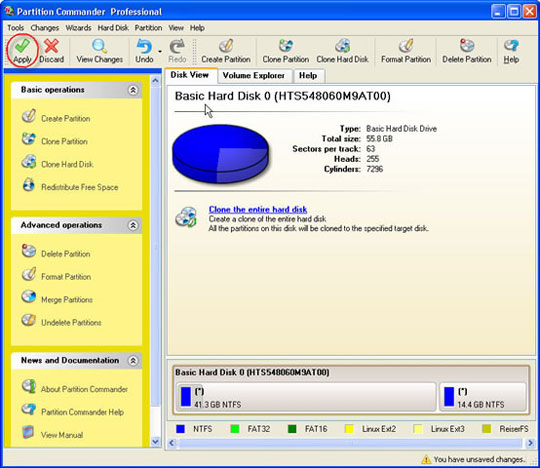
Những tính năng khác... và để tạo các phân vùng, Partition Manager cho phép bạn:
- Sao chép và di chuyển các phân vùng.
- Xóa và bỏ xóa các phân vùng.
- Thay đổi kích cỡ của các phân vùng
- Kết hợp các phân vùng
- Định dạng các phân vùng
- Clone các phân vùng
- Clone ổ đĩa
- Chuyển đổi phân vùng NTFS sang FAT/FAT32
Hỗ trợ các loại phân vùng
- NTFS
- FAT32
- Linux Ext2
- Linux Ext3
- Linux ReiserFS
- BeOS
- BSDI
- BTRON
- CP/M
- Darwin boot
- Darwin UFS
- FreeBSD
- Lynx
- NetBSD
- Netware
- OpenStep
- QNX
- Solaris
- Pick
- SCO Unix
- Theos
- Unixware.